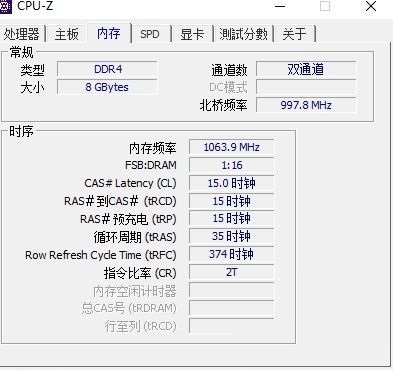很多人不知道win10是如何看待内存信息的。今天给大家带来的文章是win10中查看内存信息的方法,还是不清楚的朋友和边肖一起学吧。
win10如何查看内存信息:
方法一
第一步:按键盘组合键“Win R”开始操作(如图)。
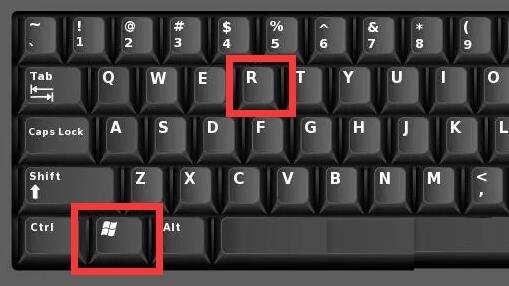 第二步:然后在操作中输入“cmd”,点击“确定”(如图)。
第二步:然后在操作中输入“cmd”,点击“确定”(如图)。
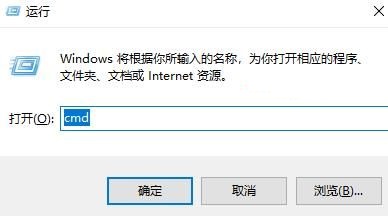 第三步:在里面输入“wmic”然后输入“memorychip”运行(如图)。
第三步:在里面输入“wmic”然后输入“memorychip”运行(如图)。
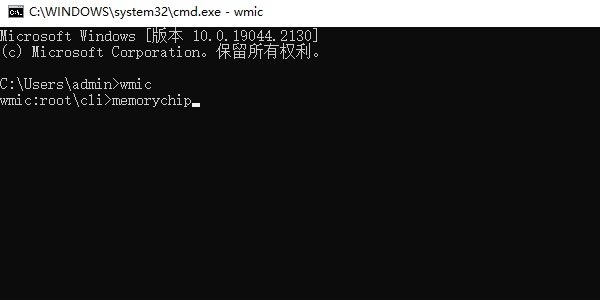 第四步:运行后可以在弹出的内容中查看内存条的型号、频率、大小等参数(如图)。
第四步:运行后可以在弹出的内容中查看内存条的型号、频率、大小等参数(如图)。
 方法2
方法2
第一步:如果看不懂上面哪个型号,可以下载一个CPU-Z。
第二步:使用,在“SPD”标签下,可以查看内存条的厂家、型号等属性。